Shranite celotno spletno mesto brez povezave na trdi disk s programom PageNest
Miscellanea / / February 15, 2022
Ste si kdaj želeli prenesti spletno mesto, ki ga pogosto obiščete, na svoj trdi disk? Če imate, niste sami. Kadarkoli jaz branje stripov (manga) Vedno razmišljam o tem jih prenesem na svoj računalnik da jih lahko berem med potovanjem.
PageNest je fantastično orodje za Windows, ki naredi to misel izvedljivo. Z uporabo Page Nest ena pločevinka shranite celotno spletno mesto (vključno s slikami in CSS) na vaš trdi disk. Po tem gradivu lahko pozneje brskate kot spletno stran in nadaljujete branje brez povezave. Poglejmo si torej nekaj scenarijev, kjer je PageNest lahko uporaben, in nato način uporabe orodja.

Kdaj je lahko PageNest uporaben
Obstaja veliko scenarijev, kjer je orodje lahko uporabno, in to je nekaj izmed njih, ki mi pridejo na misel.
- Če imate nekaj spletne dokumentacije, ki jo morate prebrati med potovanjem, je PageNest lahko idealno orodje za vas.
- Kot starš če ste zaskrbljeni zaradi dejavnosti vašega otroka na internetu, a hkrati želite, da lahko brska po nekaterih koristnih spletnih mestih, na katerih se lahko uči, vam lahko PageNest pomaga. Preprosto prenesite in shranite spletna mesta, po katerih želite brskati, in izključite internetni kabel, ko je to končano (čeprav bi bil to precej strog korak).
- Samo hočeš prihranite pasovno širino tako, da prenesete nekatera spletna mesta, ki jih obiščete pogosteje kot druga (in so večinoma statična)? PageNest je lahko v veliki meri v pomoč.
Ampak mislim, da je prav pri tem lahko koristen PageNest. Obstaja veliko načinov, na katere lahko uporabite orodje.
Kul nasvet: Se vam zdi namen prenosa Wikipedije presenetiti? no, tukaj je boljši način narediti to.
Shranjevanje spletnih mest z uporabo PageNest
Za začetek uporabe PageNest, prenesite in namestite orodje na svoj računalnik. PageNest je brezplačna za uporabo le, če ga nameravate uporabljati na domačem računalniku v nekomercialne namene. Namestitev je enostavna, vendar obstaja korak, kjer vas namestitveni program pozove, da namestite nekaj orodnih vrstic brskalnika Adware. Počistite jih in dokončajte nastavitev.
Vmesnik PageNest je zelo preprost in lahko rečete, da je namenjen samo reševanju namena. Na levi stranski vrstici orodja boste opazili nekaj vnaprej določenih kategorij. Če želite začeti shranjevati spletno stran, kliknite na nov gumb v orodni vrstici in v spustnem meniju izberite po meri.

V Novo spletno mesto Dodatna okna, vnesite ime domene, ki jo želite lokalno predpomniti, in izberite kategorijo, v kateri želite, da se prikaže. Nato bomo konfigurirali obseg predpomnjenja. Tukaj boste morali konfigurirati globino strani, ki jih želite shraniti. Če ne želite predpomniti nobenega drugega spletnega mesta, na katerega je povezana vaša stran, ne pozabite izbrati možnosti Ne obiskujte drugih strani. Druge privzete nastavitve bi bile v redu, vendar jih lahko pregledate.
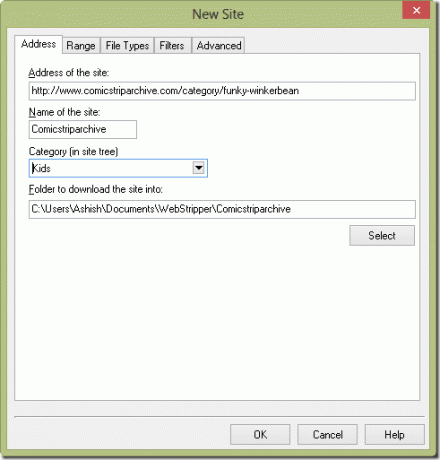
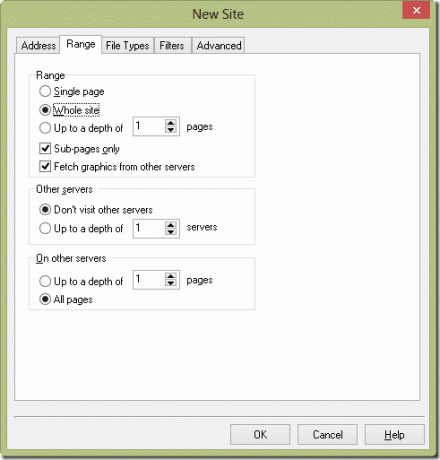
Ko kliknete gumb V redu, bo orodje začelo prenos. Lahko se giblje od nekaj minut do nekaj ur, odvisno od spletnega mesta, ki ga prenašate, in obsega prenosa. Prenos podatkov lahko začasno ustavite in nadaljujete pozneje.
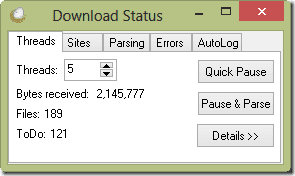
Ko je prenos končan, lahko brskate po spletnem mestu v samem orodju.
Katero je torej prvo spletno mesto, ki ga nameravate shraniti na trdi disk? Ne pozabite nas vključiti v svoje navdušenje.
Nazadnje posodobljeno 2. februarja 2022
Zgornji članek lahko vsebuje pridružene povezave, ki pomagajo podpirati Guiding Tech. Vendar to ne vpliva na našo uredniško integriteto. Vsebina ostaja nepristranska in pristna.



